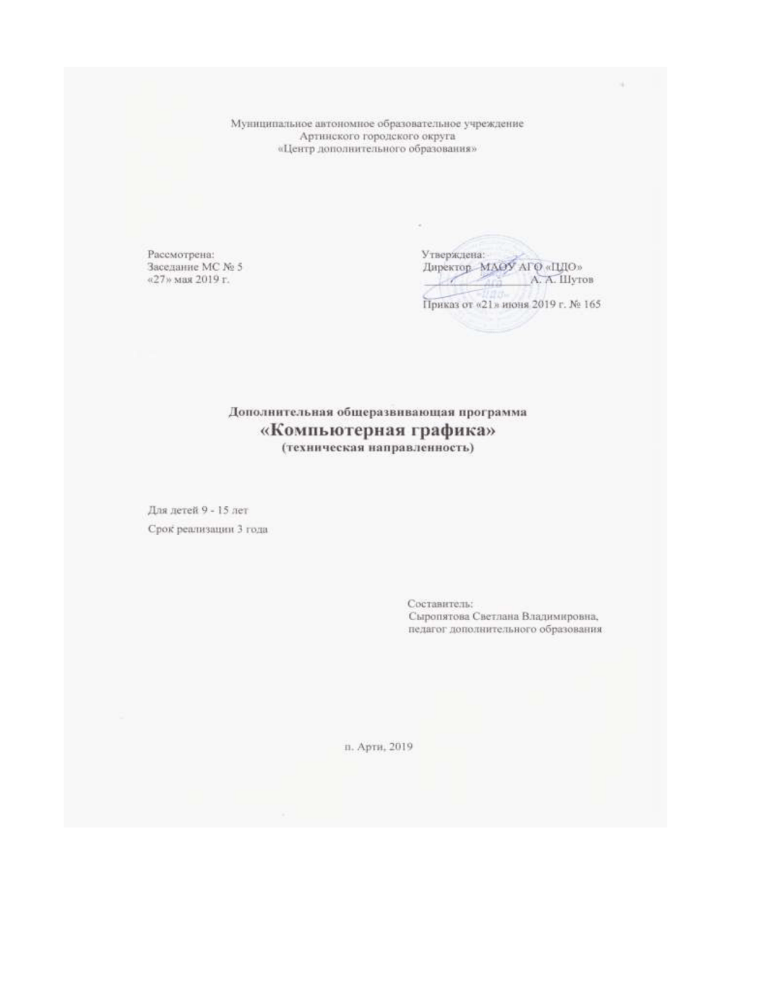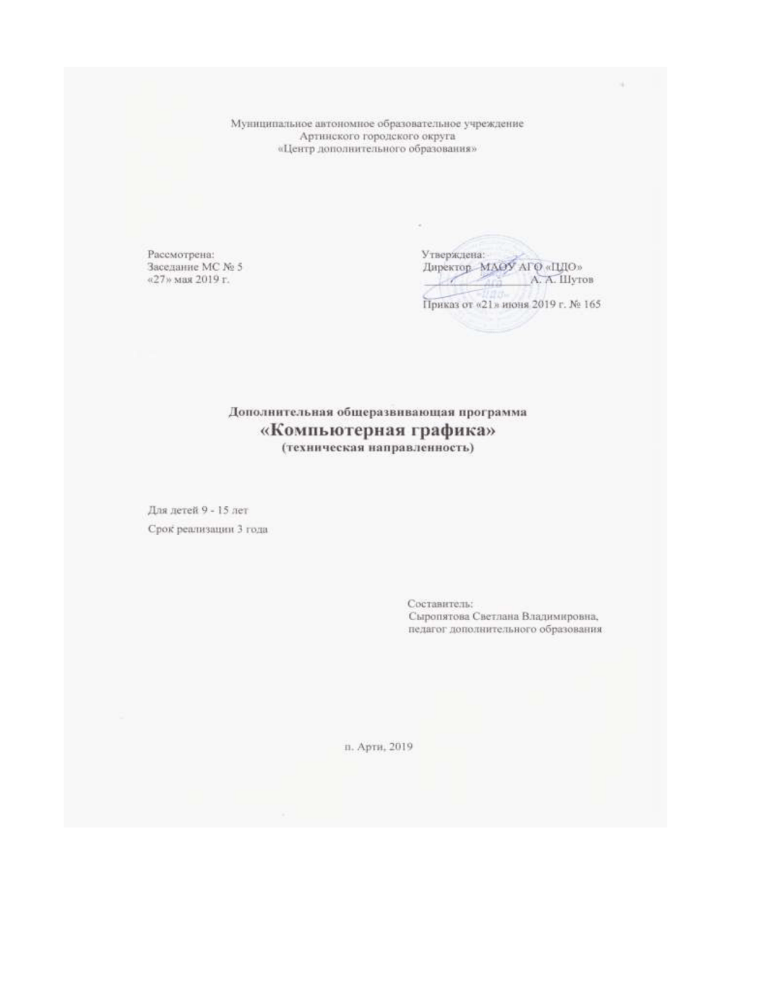
Пояснительная записка
Знание персонального компьютера и умение им пользоваться сегодня,
как никогда, актуально. Программа «Компьютерная графика» позволяет детям
идти в ногу со временем. Компьютер пришёл в науку, культуру, экономику и
образование… И сегодня уже трудно представить себе хоть одну сферу
деятельности человека, в которой не было бы компьютерных технологий.
Однако с использованием компьютера возникает ряд проблем. Одной из
наиболее значимой является использование компьютера детьми лишь как
источника развлечения. Вероятно, дело в том, что учащиеся просто не знают,
как использовать компьютер во благо для своего развития. Именно поэтому
предложенная программа курса компьютерной графики направлена на
расширение представлений учащихся о возможностях использования
компьютера для своего творческого самовыражения, самореализации, раннего
профессионального и личностного самоопределения.
Программа «Компьютерная графика» технической направленности
разработана для обучения детей и подростков 9 - 15 лет работе на компьютере
и расширения их знаний по IT-технологиям, с предоставлением
дополнительного материала, выходящего за рамки школьной программы.
Программа разработана в соответствии с Федеральным законом «Об
образовании в РФ» от 29.12.2012 г. № 273-ФЗ, Концепцией развития
дополнительного образования детей от 04.09.2014 г. № 1726-р,
Постановлением главного государственного санитарного врача РФ от
04.07.2014 № 41 «Об утверждении СанПиН 2.4.4.3172-14 «Санитарноэпидемиологические требования к устройству, содержанию и организации
режима работы образовательных организаций дополнительного образования
детей», Порядком организации и осуществления образовательной
деятельности по дополнительным общеобразовательным программам,
утвержденным Приказом Министерства просвещения РФ от 09.11.2018г. №
196, Методическими рекомендациями по проектированию дополнительных
общеразвивающих программ /Приложение к письму Министерства
образования и науки Российской Федерации от 18.11.2015 № 09-3242/,
Уставом МАОУ АГО «ЦДО».
Актуальность программы «Компьютерная графика» заключается в
необходимости знаний компьютерной графики для человека современного
компьютеризированного мира и времени цифровых технологий.
Учащиеся получат представление об оригинальности применения
компьютерной графики как вида искусства. Дети в возрасте 9 – 10 лет
приобретут базовые навыки и приемы работы в среде графического редактора
Paint; научатся создавать электронный портфолио, мультимедийные
презентации, используя все возможности PowerPoint; расширят свои
возможности в работе с текстовыми редакторами Microsoft Word и
Microsoft Publisher, создавая рекламные буклеты и публикации. Графический
редактор Paint.NET позволит учащимся создавать и редактировать
изображения: коллажи, календари, поздравительные открытки и многое
другое. У подростков 11 - 15 лет будет возможность познакомиться с
назначениями
и
функциями
графической
программы
GIMP,
мультимедийными программами ArtWaver и ФотоШОУ PRO для создания
анимированных слайд – шоу, компьютерной 2D анимации с использованием
программы Synfig Studio.
Педагогическая
целесообразность
изучения
данного
курса
определяется быстрым внедрением компьютерных технологий в
повседневную жизнь и переходом к новым формам обработки информации, в
процессе которых учащиеся научатся создавать и защищать творческие минипроекты, разрабатывать, проводить и рецензировать мастер - классы, тем
самым развивая технические, творческие, коммуникативные знания, умения и
навыки для решения личных и социальных проблем.
Цель программы: создание условий для саморазвития, самореализации
детей и подростков через освоение компьютерных технологий.
Задачи:
Обучающие:
- расширение представлений учащихся о роли информационных технологий в
развитии современного общества;
-ознакомление учащихся с возможностями графических редакторов Paint,
Paint.NET, GIMP; текстовых редакторов Microsoft Word и Microsoft Publisher,
редактором презентаций PowerPoint, мультимедийными программами
ArtWaver и ФотоШОУ PRO, программой для создания анимации Synfig Studio;
- обучение детей техническим и художественным приемам, используя знания
компьютерных технологий;
- приобщение к творческо - технической деятельности посредством
разработки, организации и проведения мастер- классов учащимися
творческого объединения.
Развивающие:
- развитие навыков компьютерной грамотности, сознательного и
рационального их использования;
- развитие воображения, памяти, логического и операционного мышления,
внимания обучающихся;
- развитие способностей структурировать полученные знания, работать с
большими объемами информации;
- развитие умений выступать перед аудиторией, представляя результаты своей
работы с помощью средств ИКТ.
- развитие эстетического мировоззрения учащихся.
Воспитательные:
- воспитание культуры работы на компьютере;
- воспитание эстетически-нравственного отношения к жизни;
- воспитание культуры общения с окружающими людьми;
- формирование навыков ЗОЖ.
Возраст детей, участвующих в реализации программы.
Программа ориентирована на детей в возрасте 9 - 15 лет. Это дети 2
разных возрастных групп – дети младшего школьного возраста и дети
подросткового возраста. В ходе изучения курса «Компьютерная графика» идет
поэтапное взросление учащихся творческого объединения.
Младший школьный возраст (9 – 10 лет) является возрастом
относительно спокойного и равномерного развития, во время которого
происходит функциональное совершенствование мозга (А. Н. Леонтьев, Л. С.
Выготский, Д. Б. Эльконин и др.).
Особенности психических функций: внимание непроизвольно,
недостаточно устойчиво, ограничено по объему; память имеет
преимущественно наглядно – образный
и познавательный характер,
безошибочно запоминается материал интересный, конкретный, яркий - то, что
вызывает их эмоциональный отклик и отвечает их интересам; развита
способность к рассуждению, умозаключениям, анализу предметов и явлений, не
прибегая к практическим действиям, что свидетельствует о развитии словеснологического мышления абстрактного и обобщенного характера; воображение
может быть воссоздающим (создание образа предмета по его описанию) и
творческим (создание новых образов, требующих отбора материала в
соответствии с замыслом, наиболее яркий всплеск творческих способностей
отмечается к возрасту 10 лет); в области восприятия происходит переход от
непроизвольного
восприятия
к
целенаправленному
произвольному
наблюдению за объектом, подчиняющемуся определенной задаче.
Ведущая деятельность: учебно-познавательная деятельность (сочетание
учебной деятельности и межличностного общения), при этом дети не теряют
интереса к игре, успешность решения поставленных целей достигается скорее,
если многообразие деятельностей пересекается между собой.
Младшие школьники очень активны, инициативны, эмоциональны,
склонны к подражанию, очень легко поддаются влиянию окружающей среды,
стараются объединиться в микрогруппы: мальчики — девочки, начинают
выстраивать взаимоотношения со взрослыми.
Подростковый возраст (11 – 15 лет) открывает период взросления.
Кризисность этого возраста определяется социально-культурными условиями,
психологическими, социальными и правовыми изменениями. (М. Мид, К. ЛевиБрюль, Ст. Холл, Л. С. Выготский, В. И. Слободчиков и др.)
Особенности психических функций: мышление теоретическое,
способность к абстрагированию, рефлексии; воображение оказывает
терапевтическое воздействие на личность, эмоционально-волевую сферу,
влияет на развитие познавательной активности и самосознание; внимание
является произвольным; память становится опосредованной, логической,
вспоминать в подростковом возрасте значит размышлять; речь саркастична,
иронична, много сокращений, сленг, варьируется в зависимости от стиля
общения, личности собеседника, социальной группы.
Ведущая деятельность: интимно-личностное общение со сверстниками;
учебная (успешность во многом зависит от мотивации обучения, от личностного
смысла, который подросток вкладывает в обучение); общественно-значимая
деятельность;
досугово-образовательная;
начало
профессиональной
ориентации.
Подростки эгоцентричны, стремятся к риску и неизвестному, ставят
перед собой установки на большие масштабы.
Для поведения подростков характерны: реакция эмансипации (попытка
освободиться из-под опеки взрослых), повышенный интерес в общении со
сверстниками, формирование собственной субкультуры, склонностей и
интересов.
Срок реализации программы «Компьютерная графика» - 3 года.
1 год обучения предполагает следующие этапы:
- «Графический редактор Paint»;
- «Графический редактор Paint. NET»;
- «Microsoft PowerPoint как средство создания презентаций»;
- «Текстовый редактор Microsoft Word»;
- «Текстовый редактор Microsoft Publisher».
По окончании изучения каждого этапа проводится обязательная
«остановка», рефлексия, фиксация и закрепление реальных знаний, умений,
навыков, способностей, сформированных у каждого ребенка в процессе
освоения программы в форме самостоятельной разработки и проведения
мастер – классов, самооценки и оценки деятельности учащихся творческого
объединения.
2 год обучения основан на творческой деятельности учащихся
посредством графического редактора GIMP, мультимедийных программ
ArtWaver и ФотоШОУ PRO.
В учебном плане 3 года обучения представлены следующие основные
направления (этапы): обработка изображений; покадровая анимация;
перекладная анимация; видеомонтаж.
Участие учащихся объединения в муниципальных и региональных
конкурсах, всероссийских и международных интернет - конкурсах по
компьютерной графике предполагается в течение всех лет обучения в разных
графических редакторах по условиям конкурсов или по выбору учащихся.
Данная программа разработана с учетом современных образовательных
технологий, которые отражаются в принципах обучения, формах и методах
обучения, методах контроля и управления образовательным процессом,
средствах обучения.
Принципы обучения:
1. Системность.
2. Последовательность: от простого к сложному.
3. Доступность: подача материала осуществляется с учетом возрастных и
индивидуальных особенностей учащихся.
4. Наглядность: интерактивность в подаче материала; интернет; методические
пособия; иллюстрации; репродукции; авторские работы.
5. Результативность.
Формы занятий по внешним признакам деятельности педагога и
учащихся:
1. Демонстрационная (работу на ПК выполняет педагог, а учащиеся
воспроизводят действия на рабочих местах).
2. Фронтальная (синхронная работа учащихся по освоению или закреплению
материала под руководством педагога).
3. Практическая (выполнение практической работы на компьютере в пределах
части занятия, одного или нескольких занятий с сопутствующей помощью со
стороны педагога).
4. Работа консультантов (учащийся контролирует работу всей группы).
Занятия проводятся в нетрадиционной форме с использованием
разнообразных игровых технологий на развитие внимания, мышления,
памяти.
Так как программа ориентирована на большой объем практических
работ с использованием ПК, занятия включают здоровьесберегающие
технологии с целью формирования навыков и здоровых привычек при работе
на ПК: правильная осанка; комплекс упражнений для снятия напряжения глаз,
позвоночника.
Методы обучения:
1. По источнику получения знаний: словесные, наглядные (фото, видео,
мультимедийные презентации, буклеты).
2. По степени активности познавательной деятельности учащихся:
объяснительно
иллюстративный,
репродуктивный,
проблемный,
эвристический, исследовательский).
Методы контроля и управления образовательным процессом:
1. Входная диагностика: анкетирование, тестирование, творческие задания.
2. Промежуточная и итоговая аттестации: метод наблюдения, рейтинговая
система, выставка работ учащихся, защита творческих проектов, разработка и
проведение мастер - классов. Усвоение теоретической части курса
проверяется с помощью тестов.
Исследование по выявлению уровня развития образовательной компетенции
детей и подростков.
1. Когнитивный уровень:
Восприятие и переработка информации по основным разделам учебнотематического плана программы, соответствие теоретических знаний
учащихся программным требованиям, владение специальной терминологией
2. Мотивационно – потребностный уровень:
Соответствие практических умений и навыков программным требованиям по
основным разделам учебно-тематического плана, владение программным
оборудованием и оснащением, стремление учащихся проявить себя как
творческую личность, наличие интереса к творческим видам учебных заданий.
3. Деятельностный уровень:
Активизация творческого воображения учащихся. Проявление креативности,
оригинальности мышления. Активное участие в учебной творческой
деятельности.
Исследование по выявлению уровня развития личностных качеств детей и
подростков.
1. Уровень развития восприятия (объем запоминания, точность
воспроизведения): низкий, средний, высокий, очень высокий.
2. Уровень развития конвергентного мышления (интеллектуальные
способности, внимательность, наблюдательность): очень низкий, низкий,
ниже среднего, средний, выше среднего, высокий.
3. Уровень развития дивергентного мышления (беглость, гибкость,
оригинальность, разработанность творческих работ): очень низкий, низкий,
ниже среднего, средний, выше среднего, высокий.
4. Уровень развития творческих черт личности (любознательность,
воображение, сложность, риск): очень низкий, низкий, ниже среднего,
средний, выше среднего, высокий.
5. Уровень развития творческих способностей детей и подростков по оценке
родителей: факторы дивергентного мышления и личностные творческие
характеристики): низкий, средний, высокий.
Структура занятия:
•
Организационный момент.
•
Разминка: задания на коррекцию внимания, зрительной и наглядно –
образной памяти, воображения, логического мышления.
•
Разбор нового материала.
•
Физкультминутка.
•
Работа за компьютером.
•
Подведение итогов занятия.
Режим организации занятий:
Каждая группа первого, второго, третьего года обучения занимается 2
раза в неделю, занятия продолжительностью 2 часа (по 30 минут с перерывом
10 минут), всего 4 часа в неделю. На реализацию программы в год отводится
144 часа. Общее количество часов, отведённых на реализацию всей
программы 432 часа.
Наполняемость группы: 8 человек.
Прогнозируемые результаты:
По окончании первого года обучения учащиеся должны знать:
- виды компьютерной графики;
- особенности, достоинства и недостатки растровой и векторной графики;
- способы получения цветовых оттенков на экране и принтере;
- методы сжатия графических данных;
- проблемы преобразования форматов графических файлов;
- назначение и функции различных графических программ;
- основные сведения о правилах и способах работы в ГР Paint, Paint. NET;
- предназначение презентации PowerPoint и ее достоинства;
- графические возможности текстового редактора Microsoft Word;
- графические возможности текстового редактора Microsoft Publisher
По окончании первого года обучения учащиеся должны уметь:
- работать с элементами интерфейса графических и текстовых редакторов;
- создавать различные изображения в ГР Paint;
- создавать и редактировать разнообразные изображения в ГР Paint. NET;
- редактировать и сохранять изображения;
- создавать и оформлять документы в ТР Word;
- создавать публикации в ТР Publisher;
- создавать мультимедийные презентации, используя все возможности
PowerPoint;
- разрабатывать и защищать творческие мини-проекты.
По окончании второго года обучения учащиеся должны знать:
- сущность и особенности растрового и векторного способов представления
графической информации.
- возможности области применения, достоинства и недостатки растровой и
векторной графики, виды современных графических редакторов и программ,
их назначение и функции;
- элементы пользовательского интерфейса: назначение инструментов, панелей
и палитр, правила выбора инструмента или команды меню программы GIMP;
- элементы пользовательского интерфейса программы ArtWaver;
- элементы пользовательского интерфейса программы «ФотоШОУ PRO»
- методы описания цветов в компьютерной графике — цветовые модели;
- способы хранения изображений в файлах растрового формата;
- методы сжатия графических данных;
- проблемы преобразования форматов графических файлов;
По окончании второго года обучения учащиеся должны уметь:
1. В графическом редакторе GIMP:
- определять физический размер изображения по заданному размеру в
пикселях и разрешению;
- изменять размеры изображения, кадрировать изображение;
- выделять фрагменты изображений с использованием различных
инструментов (область, лассо, волшебная палочка и др.);
- перемещать, дублировать, вращать выделенные области и трансформировать
изображения;
- сохранять выделенные области для последующего использования;
- выполнять операции со слоями; создавать многослойные документы;
создавать фотомонтажи, коллажи;
- выполнять цветовую коррекцию фотографий;
- ретушировать фотографии;
- создавать и редактировать маску слоя;
- применять фильтры для создания эффектов имитации;
- выполнять обмен файлами между графическими программами.
- создавать надписи, заголовки, размещать текст по траектории;
- создавать сif – анимации в GIMP
2. В мультимедийной программе ArtWaver создавать анимированные
изображения:
- выполнять операции со слоями;
- создавать и редактировать маску слоя;
- применять фильтры для создания эффектов имитации;
- создавать презентационный материал
3. В мультимедийной программе «ФотоШОУ PRO» создавать
анимированные слайд – шоу:
- работать с шаблонами программы;
- создавать эффекты и переходы;
- создавать титры и заставки;
- работать с музыкой и звуком;
- создавать 3D коллажи
По окончании третьего года обучения учащиеся должны знать:
- основные принципы анимации;
- основные понятия (сценарий, раскадровка, фазовка, и пр.);
- основные техники создания анимации.
По окончании третьего года обучения учащиеся должны уметь:
- владеть программой Synfig Studio;
- создавать анимацию в покадровой технике;
- выполнять основные упражнения/этюды (маятник, скачущий мяч, походка,
и пр.) в одной из техник (покадровая анимация, перекладка или 3D);
- работать со сценарием;
- делать раскадровку по сценарию;
- озвучивать мультфильм;
- работать с монтажом.
Учебно-тематический план
1 год обучения
№
Наименование темы
I этап
1.
2.
3.
II этап
1.
2.
3.
4.
5.
7.
6.
III этап
Графический редактор Paint
Понятие компьютерной графики
Основы работы в ГР Paint
«Мастер Paint»
Графический редактор Paint.NET
Введение в программу Paint.NET
Основы работы со слоями
Выделение областей, коллажирование
Графические эффекты
Текстовые эффекты
Проектная деятельность
«Мастер Paint. NET»
Microsoft PowerPoint как средство
создания презентаций
3-D визуализация
Дизайн слайдов
Текстовые эффекты
Основы анимации
Вставка видеофайлов и звука
1.
2.
3.
4.
5.
Теори
я
Практика
(групповая
/индивид.
1,5
1
-
0,5
7
4
2
1
2
1
0,5
2
-
2
5
18
11
3,5
10
6
0,5
0,5
0,5
1
0,5
1,5
1,5
1,5
5
1,5
Общее
кол-во
часов
14
2
8
4
64
4
6
20
12
4
12
6
32
2
2
2
6
2
6.
7.
8.
IV этап
1.
2.
3.
V этап
1.
2.
3.
VI этап
Итого:
Настройка переходов и показа слайдов
Проектная деятельность
«Мастер PowerPoint»
Текстовый редактор Microsoft Word
Интерфейс текстового редактора
Графические элементы текстового
редактора
«Мастер Word»
Текстовый
редактор
Microsoft
Publisher
Интерфейс текстового редактор
Графические элементы текстового
редактора.
«Мастер Publisher»
Внеучебная
деятельность
объединения
0,5
2
-
1,5
8
6
2
10
6
14
2
8
1
1
1
7
-
4
4
14
0,5
1
1,5
7
2
8
4
4
2
4
6
24
120
144
Содержание
I этап. Графический редактор Paint.
1. Введение в программу.
Понятие компьютерной графики: зарождение компьютерной график в 50 – 60
х годах XX века, эксперименты в области компьютерной художественной
графики в период 70-90 годы ХХ», «Развитие компьютерной графики 80-90
годы в России»
Отличительные особенности растровой и векторной графики.
Проведение инструктажа по технике безопасности работе на компьютере и
правилами поведения на занятиях. Ознакомление с содержанием занятий
курса «Компьютерная графика».
Тестирование учащихся.
2. Основы работы в графическом редакторе Paint.
Знакомство с графическим редактором, его основными возможностями,
инструментарием программы: способы вхождения в программу, меню, панель
инструментов, рабочее поле, функции клавиш Shift и Ctrl, способы
редактирования и сохранения рисунка, работа с палитрой, экраном текущих
цветов. Действия с фрагментом рисунка: копирование, отражение, поворот.
Текстовое окно, размер и цвет шрифта, изменение размера и перемещение
текста. Составление рисунков на заданные темы.
Фронтальная работа:
- знакомство с инструментарием программы
Практическая работа:
- создание рисунков «Мухомор» и «Радуга» по образцу с применением
инструментов прямой, кривой линии, овала и цветовой палитры;
- создание рисунков «Зоопарк» и мозаики «Светофор» по образцу с
применением инструментов выделения, копирования, текста в рисунке;
- создание рисунков «Грузовик»" и «Будильник" по образцу с использованием
прямых линий, овала, геометрических фигур, инструментов копирования в
рисунках.
- создание рисунка «Российский флаг» с применением всех изученных
инструментов.
3. «Мастер Paint».
Итоговая практическая работа.
II этап. Графический редактор Paint. NET
1. Введение в программу Paint. NET
Возможности ГР Paint. NETв создании и коррекции разнообразных
изображений. Имеет удобный интерфейс, похожий на Photoshop; позволяет
работать с несколькими документами одновременно; поддерживает работу со
слоями, содержит достаточное количество эффектов для совершенствования
изображений.
Фронтальная работа:
- работа с интерфейсом программы; простое выделение; инструмент
перемещения.
Практическая работа:
- создание документа в программе;
- создание тематической композиции «Квадратошарики» с помощью простого
выделения;
- создание тематической композиции «Птичий полет» с помощью инструмента
перемещения.
2. Основы работы со слоями.
Добавление,
удаление,
копирование,
совмещение,
перемещение,
масштабирование, изменение свойств слоев.
Фронтальная работа:
- работа со слоями;
Практическая работа:
- создание геометрических изображений с помощью работы со слоями;
- создание смайликов на плоскости и в объеме;
3. Выделение областей, коллажирование.
Инструменты выделения: перемещения выделенной области и фрагментов,
имение их размеров и поворот; волшебная палочка - выделение довольно
сложных участков рисунков, с совпадающими цветами; лассо - выделение
области путем вычитания.
Фронтальная работа:
- работа с инструментами выделения;
- выделение определенных изображений на фото.
Практическая работа:
- создание коллажа «Пустыня»;
- создание коллажа «Арктика»;
- создание коллажа «Новогодний календарь»
- создание коллажа «Моя мечта»
Творческий проект:
- создание коллажа «Генеалогическое древо»
4. Графические эффекты.
Придание графическим изображениям необычных эффектов: искажения,
размытия, стилизации, художественных, шумовых, 3 Dэффектов.
Фронтальная работа:
- работа с эффектами
- работа с режимами смешивания
- создание ретро фотографии, звездного неба; северного сияния.
Творческий проект:
- «Эффектная композиция» (применение эффектов в творческой работе по
выбору учащихся)
5. Текстовые эффекты.
Оформление текста с использованием эффектов и градиента.
Фронтальная работа: работа с текстом
Практическая работа:
- создание огненного текста.
6. Проектная деятельность.
Творческий проект:
- создание тематических творческих проектов с целью участия в конкурсах
различного уровня
7. «Мастер Paint. NET».
Практическая работа:
- разработка и проведение мастер – класса «Мастер Paint. NET»
- экспертная деятельность учащихся объединения.
III этап. Microsoft PowerPoint как средство создания презентаций
1. 3-D визуализация.
Вставка рисунка в PowerPoint. Копирование. Оформление в рамку. Обрезка,
обрезка по фигуре. Удаление фона. Перемещение. Группировка рисунков.
Практическая работа:
- создание объемных картинок в PowerPoint.
2. Дизайн слайдов.
Создание
компьютерной
мультимедийной
презентации
средствами Microsoft PowerPoint Предназначение презентации и ее
достоинства. Мультимедийная информация. Возможности компьютерной
техники по созданию, редактированию и представлению презентаций.
Элементы пользовательского интерфейса.
Шаблоны оформления. Макеты слайда. Настройка режима смены слайдов.
Цветовая схема слайда. Художественное оформление слайда.
Практическая работа:
- тематическое оформление слайда.
3. Текстовые эффекты.
Панель инструментов: виды, размеры, цвет и контур текста. Художественное
оформление текста: стили и визуальные эффекты.
Практическая работа:
- оформление тематического слайда текстом.
4. Основы анимации.
Настройка анимации: вход, выделение, выход, пути перемещения. Работа с
областью анимации и областью выделения. Правила создания презентаций
PowerPoint с триггерами.
Гиперссылки. Управляющие кнопки. Мультимедийная анимация.
Фронтальная работа:
- создание слайда-теста на основе триггеров
Практическая работа:
- создание тематического слайда на основе триггеров.
- создание мультимедийного слайда на основе анимационных картинок.
5. Вставка видеофайлов и звука.
Вставка видеофайлов и звука из интернета, компьютера, записи с микрофона.
Работа со звуком и видеофайлами: настройка, монтаж и воспроизведение
звука и видеозаписи.
Практическая работа:
- вставка видеофайлов и звука в тематический слайд.
6. Настройка переходов и показа слайдов.
Виды переходов: простые, сложные, динамического содержания. Правила
оформления переходов в презентации.
Настройка показа слайдов: смена слайдов, времени демонстрации
компьютерной презентации.
Практическая работа:
- настройка переходов и показа тематических слайдов
7. Проектная деятельность.
Создание творческого проекта: «Мультимедиа - игра в PowerPoint»
8. «Мастер PowerPoint».
Практическая работа:
- создание электронного портфолио;
- экспертная деятельность учащихся объединения.
IV этап. Текстовый редактор Microsoft Word
1. Интерфейс текстового редактора.
1. Разметка страницы.
Ориентация страницы. Выбор размера полей. Разбивка текста на колонки.
Автоматическая расстановка переносов в тексте. Нумерация страниц.
Практическая работа:
- разметка страницы.
2. Редактирование и форматирования текста.
Создание документа. Способы набора, редактирования и выравнивание
абзаца, междустрочные интервалы. Настройка параметров печати документа.
Практическая работа:
- набор, редактирование и форматирования текста.
3. Таблицы и их свойства.
Виды таблиц. Вставка таблица в текстовый документ. Добавление и удаление
срок и столбцов в таблицах. Изменение размеров строк и столбцов.
Обрамление и заливка. Использование таблицы для размещения объектов в
текстовом редакторе.
Практическая работа:
- работа с таблицами.
4. Списки и их виды.
Создание
и
редактирование
нумерованных,
маркированных
и
многоуровневых списков. Создание колонок.
Практическая работа:
- работа со списками.
2. Графические элементы текстового редактора.
1. Способы вставки изображения в текстовый документ. Режим
редактирования изображения. Понятие «обтекание объекта», виды обтекания.
Изменение размера, перемещение, копирование изображения.
2. Панель рисования. Инструменты текстового редактора, предназначенные
для создания и редактирования векторных изображений. Создание,
форматирование
графических
примитивов.
Изменение
размеров,
перемещение, копирование. Группировка. Порядок расположения объектов,
изменение порядка. Способы заливки, использование градиента и текстуры.
Коллекция клипов ClipArt. Поиск, вставка, редактирование клипа.
3. Фигурный текст. Вставка объекта WordArt. Панель WordArt. Изменение
формы и размера фигурного текста.
4. Использование автофигур, настройка объема и тени. Выравнивание
объектов.
5. Трехмерные эффекты рисунка в Word.
Фронтальная работа:
- внедрение графического объекта, созданного в графическом редакторе
- редактирования изображения в тексте:
- использование объектов фигурного текста WordArt.
- использование трехмерных эффектов рисунка в Word.
Практическая работа:
- написание текста, оформленного рисунками (по образцу).
- оформление праздничной открытки к Дню победы;
- оформление грамот и благодарностей учащимся за активное участие в
жизнедеятельности творческого объединения «Компьютерная графика»
3. «Мастер Word»
Практическая работа:
- разработка и проведение мастер – класса «Мастер Word»;
- экспертная деятельность учащихся объединения.
V этап. Текстовый редактор Microsoft Publisher
1. Интерфейс текстового редактора Publisher.
Текстовый редактор Publisher и его возможности. Основные окна
приложения: заголовок, строка меню, панели инструментов, линейки,
прокрутки. Создание документа.
Использование объектов библиотеки объектов. Добавление объекта.
Выбор макета публикации; редактирование макета; внесение информации в
макет. Изменение цветовой схемы, изменение шрифтовой схемы. Стиль
оформления документа. Использование встроенных стилей.
2. Графические элементы текстового редактора.
Вставка рисунка: из файла, картинки, автофигуры, объект WordArt.
Практическая работа:
- оформление памяток по правилам дорожной безопасности;
- оформление буклета творческого объединения «Компьютерная графика»;
- оформление приглашений на выставочные экспозиции творческих работ
учащихся объединений «Компьютерная графика», «Компьютерный
художник», «МедиаКом»;
- оформление программки выставочных экспозиций.
3. «Мастер Publisher».
Практическая работа:
- разработка и проведение мастер – класса «Мастер Publisher»;
- экспертная деятельность учащихся объединения.
VI этап. Внеучебная деятельность объединения.
1. Игровая программа «Креативчик» в рамках празднования «Дня
компьютерной графики».
2. Беседы, игры, викторины «Правила дорожной безопасности».
3. Итоговое мероприятие «Виртуальный фотоальбом «КомпАС».
Учебно-тематический план
2 год обучения
№
Наименование темы
I этап
Редактирование изображений в
ГР «GIMP»
Введение в программу
Понятие компьютерной графики
Интерфейс программы GIMP
Основы работы со слоями
Выделение областей
Коллажирование
Цветокоррекция
Режимы наложения
1.
2.
3.
4.
5.
6.
7.
8.
Теория Практика
групповая/
индивидуд.
1
2
1
2
2
2
1
1,5
1
1
5
8
10
5
5,5
Общее
кол-во
часов
78
2
2
2
8
10
12
6
8
9.
10.
11.
II этап
1.
2.
3.
III этап
1.
2.
IV этап
V
этап
Итого:
Маски и каналы
Фильтры «Эффекты имитации»
«Мастер GIMP»
Анимация изображений
Cif – анимация в GIMP
Мультимедийная
программа
ArtWaver
«Мастер анимаций»
Создание анимированных слайд
– шоу и видео
Мультимедийная
программа
«ФотоШОУ PRO»
«Мастер ФотоШОУ»
Проектная деятельность
Внеучебная
деятельность
объединения
1,5
2
-
5,5
12
6
8
14
6
24
12
6
2
1
10
5
-
6
6
14
2
10
12
2
-
2
20
-
2
22
6
28
116
144
Содержание
I этап. Редактирование изображений в графическом редакторе
«GIMP».
1. Введение в программу.
Обсуждение содержания учебно-тематического плана занятий. Инструктаж
по ТБ.
Исследование творческих способностей учащихся.
2. Понятие компьютерной графики.
1. Закрепления понятия компьютерной графики.
Примеры компьютерных изображений и области использования
компьютерной графики. Знакомство с понятием разрешения изображения и
особенностями построения растровых изображений.
2. Цвет в компьютерной графике.
Описание цветовых оттенков на экране монитора и на принтере (цветовые
модели). Цветовая модель RGB. Формирование собственных цветовых
оттенков на экране монитора. Цветовая модель CMYK. Формирование
собственных цветовых оттенков при печати изображений. Взаимосвязь
цветовых моделей RGB и CMYK. Кодирование цвета в различных
графических программах. Цветовая модель HSB (Тон — Насыщенность —
Яркость).
3. Форматы графических файлов.
Растровые форматы. Методы сжатия графических данных. Сохранение
изображений в стандартных форматах, а также собственных форматах
графических программ. Преобразование файлов из одного формата в другой.
3. Интерфейс программы GIMP.
Особенности меню. Рабочее поле. Организация панели инструментов. Панель
свойств.
Панели
—
вспомогательные
окна.
Масштабирование.
Вспомогательные палитры - навигатор, палитра истории. Строка состояния.
Кадрирование. Размер холста и изображения.
Практическая работа:
- просмотр изображения в разном масштабе;
- работа со вспомогательной палитрой навигатор;
- создание рамок для изображений;
- кадрирование изображений (обрезка изображений, изменение линии
горизонта и перспективы).
4. Основы работы со слоями.
Понятие слоя. Вспомогательная палитра слоев. Операции над слоями:
удаление, перемещение, масштабирование, вращение, зеркальное отражение,
объединение. Стили слоя, их возможности и свойства.
Практическая работа:
- создание документа в программе;
- создание геометрических изображений с помощью работы со слоями;
- создание «смайликов»;
- создание эффектных рамок в изображениях при работе со стилями слоя.
5. Выделение областей.
Проблема выделения областей в растровых программах. Преобразования над
выделенной областью: изменение цвета, трансформация, копирование,
тонирование, инверсия выделений и др. функции. Использование различных
инструментов выделения: область прямоугольная и овальная, свободное
выделение, умные ножницы, волшебная палочка. Сохранение выделений.
Модификация выделений (сжатие, растушевка).
Фронтальная работа:
- выделение областей, содержащих объекты на переднем плане;
- выделение с помощью контуров;
- выделение смежных областей с помощью волшебной палочки;
- прямоугольное и эллиптическое выделение;
- выделение с помощью ножниц
Практическая работа:
- создание композиции «Грибы»;
- создание виньетки из собственной фотографии;
- выделение и изменение цвета кленового листа;
- создание осеннего пейзажа на основе выделенных листьев;
- создание изображения «Полет птиц» с помощью выделения смежных
областей (волшебной палочки);
- создание изображений: «Воздушные шары», «Полка с книгами» с помощью
выделения «умные ножницы», копирования и трансформации;
- создание дубликата объекта в изображении «Красота леса» с помощью
прямолинейного лассо, копирования, трансформации, изменения цвета.
Творческий проект:
- создание изображения «Фальш - тур» с помощью различных видов
выделений;
Защита творческих проектов.
6. Коллажирование.
Сюрреализм, или необычные картины. Знакомство с творчеством Рене
Магритта и его уникальным художественным стилем – сюрреализм,
отображающим необычные элементы и неожиданные сочетания. Передача
перспективы при изображении предметов.
Особенности создания компьютерного коллажа. Использование слоев и
выделение областей для создания коллажа.
Практическая работа:
- создание календаря на наступающий год.
Творческий проект:
- создание коллажа «Коллаж – карта» на основе изображения «Фальш - тура»;
- защита творческих проектов
Мастер – класс:
- создание «Сюрреалистического коллажа»;
- проведение мастер – классов
7. Цветокоррекция.
Выбор основного и фонового цветов. Использование инструментов
рисования: карандаша, кисти, ластика (обычного, фонового, волшебного),
заливки, градиента.
Взаимосвязь цветов в изображении. Принцип цветовой коррекции. Команды
цветовой коррекции: уровни и кривые, цветовой тон и насыщенность, яркость
и контрастность. Перевод цветного изображения в черно – белое.
Практическая работа:
- изменение цветовой гаммы или рисунка в целом в изображениях
«Стеклянная посуда», «Фрукты и овощи», «Машина» с помощью
использования инструментов из группы «Кисть»;
- коррекция изображений с помощью уровней и кривых;
- применение цветокоррекции в портретах;
- перевод изображения в черно – белое;
- цветокоррекция букета цветов с помощью цветового тона и насыщенности;
- цветокоррекция пейзажа с помощью яркости и контрастности.
8. Режимы наложения.
Изменение прозрачности слоев: затемнение, осветление, инверсия. Режимы
наложения.
Создание рамок при помощи вертикальных и горизонтальных строк
выделения.
Практическая работа:
- создание изображения с помощью режима наложения «мягкий свет»;
- создание «Ретро – фотографии»;
- создание рамки с использованием режима наложения.
Мастер – класс:
- создание изображений с помощью режимов наложения;
- проведение мастер - класса
9. Маски и каналы.
Понятие маски. Воздействие маски на изображение. Режимы для работы с
выделенными областями: стандартный и режим быстрой маски. Уточнение
предварительно созданного выделения в режиме быстрой маски. Сохранение
выделенных областей для повторного использования в каналах.
Корректирующие слои – контрастность, насыщенность, градиент.
Фронтальная работа:
- быстрая маска, преобразование цвета машины;
- слияние двух фотографий с помощью маски
Практическая работа:
- работа с маской в изображении «Цветок»;
- создание изображения с помощью быстрой маски и прямолинейного
градиента: «Сумерки», «Гроза»;
- создание изображения с помощью быстрой маски и радиального градиента:
«Сова»;
- создание изображений с помощью маски, слияния двух фотографий и
штампа «Хождение по воде»;
- создание изображения с цветным элементом и черно – белым фоном;
- обработка фотографий с помощью рамок – масок различными способами
10. Фильтры «Эффекты имитации».
Виды фильтров: размытие, шум, ветер, рендеринг, искажение и др.
Комбинация фильтров – галерея фильтров. Применение фильтров для
создания текстовых эффектов: панель свойств: шрифт, размер шрифта,
центровка текста, ввод текста, выбор цвета, градиентная заливка. Создание
текстур.
Практическая работа:
- создание рекламных проспектов на фоне градиентной заливки;
- добавление движения к снимку;
- создание изображений с помощью приемов наложения и фильтров «Дождь»,
«Цветок», «Прозрачные капли»;
- создание надписей огнем, льдом, металлом, золотом;
- создание надписей с помощью фильтров и логотипов;
- создание градиентных, художественных, фигурных рельефных рамок;
- создание текстуры «Дерево», «Вода», «Puzzle», многоцветная текстура.
Мастер – класс:
- создание новогодней поздравительной открытки;
- проведение мастер - класса
Контрольная работа:
- создание изображений с применением инструментов ГР GIMP
11. «Мастер GIMP».
Самостоятельная работа:
- разработка и проведение мастер – класса «Мастер GIMP»
- экспертная деятельность учащихся объединения.
II этап. Анимация изображений
1. Cif – анимация в GIMP.
Анимационные изображения в формате gif - банеры, кнопки, логотипы.
Анимашки и анимированные ролики в GIMP. Работа со слоям, выделение
анимируемого фрагмента, изменение его свойств отображения, настройка и
экспорт анимации.
Практическая работа:
- создание анимированного текста;
- создание анимированной свечи;
- создание анимированного банана;
- создание анимированного пейзажа
2. Мультимедийная программа ArtWaver.
Анимация изображений в мультимедийной программе ArtWaver.
Оригинальное использование технологии пиксельных шейдеров (Pixel
Shaders), позволяющих создавать среды, свойства объектов, поразительно
точно передающих реальность, позволяющих ощутить материальность
поверхностей. Создание завораживающих анимационных реалистичных и
абстрактных эффектов с помощью инструментария программы: работа со
слоями, масками, фильтрами и их опциями, создание презентационного файла,
экспорт в исполняемый файл.
Практическая работа:
- создание анимированного пейзажа;
- оживление собственной фотографии
3. «Мастер анимаций».
Практическая работа:
- разработка и проведение мастер – класса «Мастер анимаций»
- экспертная деятельность учащихся объединения.
III этап. Создание анимированных слайд – шоу и видео
1. Мультимедийная программа «ФотоШОУ PRO».
Знакомство с инструментарием программы: эффекты, переходы, шаблоны,
титры и заставки. Работа с видео, музыкой и звуком.
Практическая работа:
- создание 3 D коллажей;
- создание слайд – шоу из фотографий;
- вставка и обработка видео;
- работа с музыкой и звуком
2. «Мастер ФотоШОУ».
Практическая работа:
- разработка и проведение мастер – класса «Мастер ФотоШОУ»
- экспертная деятельность учащихся объединения.
IV этап. Проектная деятельность
Участие в районных, областных, всероссийских и международных конкурсах
по компьютерной графике
V этап. Внеучебная деятельность объединения
1. Игровая программа «Креативчик» в рамках празднования
компьютерной графики»
2. Беседы, игры, викторины «Правила дорожной безопасности»
3. Итоговое мероприятие «Виртуальный фотоальбом «КомпАС»
«Дня
Учебно-тематический план
3 год обучения
№
Наименование темы
I этап
3.
4.
Компьютерная 2D анимация
Введение в программу Synfig Studio
Пользовательский интерфейс
программы
Импорт изображений. Рендеринг
Рисование произвольных фигур
Анимация персонажа
Расширенный анимационный
инструментарий
Монтаж анимации
Создание мультфильмов
в Synfig Studio
Проектная деятельность
Внеучебная деятельность
объединения
5.
6.
7.
8.
9.
10.
II этап
III этап
Итого:
Теория
Практика
/индивид.
работа
2
1
1
Общее
кол-во
часов
76
2
2
0,5
1
6
2
1,5
5
18
10
2
6
24
12
0,5
-
3,5
24
4
24
6
1
56
5
62
6
20
124
144
Содержание
1. Введение в программу Synfig Studio.
Просмотр мультфильмов, созданных в Synfig Studio.
Понятие компьютерной 2D анимации. Методы: морфинг анимация, анимация
выреза. Перекладная анимация. Синтез и другие функциональные
возможности.
2. Пользовательский интерфейс программы.
Язык интерфейса. Основные панели. Окно инструментов – Toolbox. Окно
рабочего пространства. Флажки Навигатор, инструменты (Tool Options) и
Слои (Layers). Параметры Матрицы. Специфические параметры кривой
контура. Диалоговое окно "Цвета". Векторный карандаш. Слой-холст.
Градиент. Метод смешивания. Маскинг, основные способы: упрятывание и
выявление. Панели Групп. Направляющие. Сетка.
Понятие слоя. Перемещение объектов, состоящих из нескольких слоев.
Комбинирование слоёв. Редактирование объектов, параметры слоя. Основные
операции над слоями. Использование изоляции.
Фронтальная работа:
- создание окружности- создание анимации окружности по плану;
- создание анимации многоугольника, в которой он постепенно изменяет свою
форму;
- создание анимации постепенного исчезновения объекта с использованием
параметра Alpha (прозрачность);
- создание анимации «Светофор» по временному сценарию
- анимация про мальчика Васю, который идёт в школу.
3. Импорт изображений. Рендеринг.
Установка и использование плагина synfigexpor. Импорт изображений из
GIMP (XCF). Импорт SVG из Synfig Studio. Импорт файла lst (импорт
последовательности изображений) Рендеринг в avi. Рендеринг в GIF.
Практическая работа:
- импорт изображений; визуализация (рендеринг) готовой анимации в формат
видео ролика или серии изображений.
4.Рисование произвольных фигур.
Знакомство с геометрическими примитивами кривых BLine. Установка цвета
фигур.
Фронтальная работа:
- создание кривых BLines;
- рисование, изменение и перемещение геометрических примитивов;
Практическая работа:
- создание анимации растущего цветка
5. Анимация персонажа.
1. Анимация методом «перекладка».
Группировка. Выделение нескольких слоёв. Зеркалирование. Марионетка.
Перемещение центра. Иерархия групп. Параметр «запереть потомков».
Практическая работа:
- сборка простой марионетки.
2. Ключевые кадры.
Понятие ключевого кадра. Навигация по шкале кадров. Добавления,
дублирования и удаления ключевых кадров. Удаление фиксаторов у
параметра. Редактирование ключевых кадров: время, длина и описание.
Использование ключевых кадров для тайминга анимации.
Фронтальная работа:
- создание ключевых кадров по шкале времени в простейшей анимации
Практическая работа:
- анимация марионетки (упражнение «руки вверх»).
3. Анимация мимики.
Параметр прозрачности слоя. Группа-переключатель. Звуковой слой. Режим
кальки.
Фронтальная работа:
- создание движения мультяшных глаз;
- говорящий персонаж.
4. Использование скелета.
Слой скелета. Добавление костей. Иерархия костей. Структура костей
персонажа. Привязка к костям. Управление костями. Смена частей после
привязки. Скелет и система координат. Структура слоя изображения.
Отвязывание от костей. Анимация костей.
Фронтальная работа:
- сборка марионетки на основе скелета
Практическая работа:
- анимация «Птичий двор»
6. Анимация скелета. Циклическая анимация
Анимация костей. Слои-фильтры. Петля времени. Список костей.
Фронтальная работа:
- анимация шагающего человечка
- создание анимации по петле времени
7. Компоновка сцен.
Импорт файлов анимации. Работа со связанными файлами. Параллакс.
Фронтальная работа:
- анимированный фон.
6. Расширенный анимационный инструментарий.
1. Интерполяция
Интерполяция по-умолчанию. Типы интерполяции. Панель Графиков.
Изменение интерполяции для фиксаторов. Интерполяция До/После.
Использование методов интерполяции для создания выразительного
движения. Принципы выразительной анимации (сжатие-растяжение,
движение по дуге, подготовка)
Практическая работа:
- скачущий мяч;
- поворот головы персонажа.
2. Автоматическая анимация
Понятие конвертера. Конвертер «Случайно». Отсоединить конвертер.
Конвертер «Composite». Конвертер «Линейная». Слой «Перемещение».
Практическая работа:
- полёт пчелы.
3. Анимация по кривой
Создание кривых. Привязка к кривой. Создание панорамы.
Практическая работа:
- полёт пчелы по траектории.
4. Анимация по ключевым позам.
Понятие ключевых поз. Слой «перемещение». Исключение слоя из
рендеринга.
Практическая работа:
- анимация движения персонажа по ключевым позам.
5. Связывание параметров.
Параметрическая анимация. Конвертеры.
Практическая работа:
- анимация колёс машины.
7. Монтаж анимации
1. Озвучивание: Музыкальное оформление.
Ритм действия. Ритм монтажа. Синхронизация. Источники музыкальных
композиций. Авторское право.
Практическая работа:
- подбор музыкального оформления сцены.
2. Озвучивание: Шумовое оформление.
Шумоимитация. Источники шумов. Библиотеки шумов. Авторское право.
Практическая работа:
создание шумового оформления сцены.
8. Создание мультфильма в Synfig Studio
Творческий проект:
- создание сценариев мультфильмов (по выбору учащихся);
- реализация мультфильмов в Synfig Studio
II этап. Проектная деятельность
Создание творческих работ и проектов по условиям конкурсов компьютерной
графики различных уровней (районные, областные, всероссийские и
международные конкурсы; очные и заочные)
III этап. Внеучебная деятельность объединения
1. Игровая программа «Креативчик» в рамках празднования «Дня
компьютерной графики»
2. Беседы, игры, викторины «Правила дорожной безопасности»
3. Итоговое мероприятие «Виртуальный фотоальбом «КомпАС»
Учебно – методическое
и материально – техническое обеспечение
Аппаратное обеспечение:
1. Процессор не ниже Pentium III.
2. Оперативная память не меньше 128 Мб.
3. Дисковое пространство не меньше 500 Мб.
4. Монитор с 16-битной видеокартой.
5. Разрешение монитора не ниже 800×600.
6. Фотоаппарат.
7. Доступ к сети Интернет
Программное обеспечение:
1. Операционная система: Windows 2000
2. Графические редакторы: Paint; Paint. NET, GIMP; текстовые редакторы
Microsoft Publisher и Microsoft Word; редактор презентаций PowerPoint;
мультимедийные программы ArtWaver и ФотоШОУ PRO, Synfig Studio
Методическое оснащение:
Дидактический материал:
- тренировочные упражнения;
- разноуровневые задания;
- занимательные задания;
- мультимедийные презентации;
- видеофильмы;
- развивающие игры и упражнения;
- банк данных детских работ (рисунков, моделей, презентаций);
- электронный видеокурс «Создание анимации в программе Synfig Studio»
Методический материал:
- методика «Нарисуй что-нибудь» для оценки уровня воображения;
- методика диагностики объема восприятия, наглядно –образной памяти;
- тест Равена для исследования уровня интеллекта (конвергентное мышление);
- методика Вильямса, предназначенная для оценки дивергентного мышления:
a. тест дивергентного (творческого) мышления;
b. тест личных творческих характеристик (опросник для детей);
c. опросник для родителей по оценке креативности ребенка.
- программа аттестации учащихся по образовательной программе
дополнительного образования детей.
Раздаточный материал:
- карточки с заданиями для практических занятий;
- тексты контрольных заданий;
- проверочные и обучающие тесты.
Список литературы
1. Анофриков П.И. Принцип работы детской студии мультипликации
Учебное пособие. Детская киностудия «Поиск» / П.И. Ануфриков. Новосибирск, 2008 г. http://dkpoisk.ru/docs/anofrikov.pdf
2. Жексенаев А.Г. Основы работы в растровом редакторе GIMP (ПО для
обработки и редактирования растровой графики) Учебное пособие, М.
2008 http://myopensoft.narod.ru/grafic/gimp/doc/gimpnew.pdf
3. Велинский Д.В. Технология процесса производства мультфильмов в
техниках перекладки. Методическое пособие для начинающих
мультипликаторов. Детская киностудия «Поиск» / Д.В. Велинский. Новосибирск, 2004 г. http://dkpoisk.ru/docs/velinskiy.pdf
4. Деменева И. М. Microsoft Publisher 2000. Шаг за шагом: Практ.
Пособ.\Пер.с англ.-М.: Издательство ЭКОМ, 2001.-336 с.:илл.
https://urok.1sept.ru/статьи/212540/pril2.pdf
5. Дмитриев К.И. Создание анимации в программе Synfig Studio
[Электронный ресурс] // Библиотека курсов Udemy. — Режим доступа:
https://www.udemy.com/synfig-studio-cutout-animation-ru/,
http://younglinux.info/synfig
6. Залогова Л.А. Компьютерная графика. Элективный курс: Учебное
пособие.
М.:БИНОМ.
Лаборатория
знаний,
2009.
file:///C:/Users/CDT8/Downloads/71%20INFORM_DOP_.pdf
7. Подосениниа Т. А. Искусство компьютерной графики для школьников.
СПб.: БВХ – Петербург, 2004 https://avidreaders.ru/read-book/iskusstvokompyuternoy-grafiki-dlya-shkolnikov.html
8. Шереметьева Е.Г. Основы работы с редактором презентаций Microsoft
PowerPoint 2003/2007/2010 Пенза: 2010
https://docs.google.com/viewerng/viewer?url=http%3A//window.edu.ru/reso
urce/933/72933/files/stup592.pdf
9. Шишкин В.В., Шишкина О.Ю., Степчева З.В. графический растровый
редактор GIMP: учебное пособие, УлГТУ, Ульяновск, 2010
http://window.edu.ru
10.Хахаев И. Графический редактор GIMP первые шаги. В серии:
Библиотека ALT Linux. Москва, 2009
file:///C:/Users/CDT8/Downloads/[Hahaev_I.]_Grafichesky_redaktor_GIM
P._Pervuee_sha (BookFi).pdf
11.Якушин А. The GIMP. Редактирование изображений. OpenOffice.ru,
2004 http://myopensoft.narod.ru/
Список интернет-ресурсов для учащихся:
1. http://www.gimpart.org/osnovyi-rabotyi
2. http://gimp-master.moy.su/
3. www.progimp.ru/articles/
Аннотация
Компьютерная графика - наиболее распространенные и впечатляющие
современные компьютерные технологии. Это одно из самых популярных
направлений использования персонального компьютера.
Программа «Компьютерная графика» технической направленности
разработана для обучения детей и подростков 9 - 15 лет работе на компьютере и
расширения их знаний по IT-технологиям, с предоставлением дополнительного
материала, выходящего за рамки школьной программы.
Учащиеся получат представление об оригинальности применения
компьютерной графики как вида искусства. Дети в возрасте 9 – 10 лет
приобретут базовые навыки и приемы работы в среде графического редактора
Paint; научатся создавать электронный портфолио, мультимедийные
презентации, используя все возможности PowerPoint; расширят свои
возможности в работе с текстовыми редакторами Microsoft Word и Microsoft
Publisher, создавая рекламные буклеты и публикации. Графический редактор
Paint.NET позволит учащимся создавать и редактировать изображения:
коллажи, календари, поздравительные открытки и многое другое. У подростков
11 - 15 лет будет возможность познакомиться с назначениями и функциями
графической программы GIMP, мультимедийными программами ArtWaver и
ФотоШОУ PRO для создания анимационных изображений и анимированных
слайд – шоу, компьютерной 2D анимации с использованием программы Synfig
Studio.
В процессе обучения компьютерной графики, учащиеся научатся
создавать и защищать творческие мини-проекты, разрабатывать, проводить и
рецензировать мастер - классы, тем самым развивая технические, творческие,
коммуникативные знания, умения и навыки для решения личных и социальных
проблем.
Цель программы: создание условий для саморазвития, самореализации
детей и подростков через освоение компьютерных технологий.
Задачи:
1. Обучение детей техническим и художественным приемам, используя
знания компьютерных технологий.
2. Развитие воображения, памяти, логического и операционного мышления,
внимания обучающихся.
3. Воспитание эстетически -нравственного отношения к жизни
Срок реализации программы «Компьютерная графика» - 3 года.
Формы и методы обучения:
- демонстрационная, фронтальная, практическая, работа консультантов;
- словесный, наглядный, иллюстративный, репродуктивный, проблемный,
эвристический, исследовательский.
Основными формами мониторинга реализации программы и динамики
продвижения, учащихся являются входная диагностика (анкетирование,
тестирование, творческие задания), промежуточная и итоговая аттестации
(зачеты по пройденному материалу, защита творческих проектов, разработка
и проведение мастер - классов). Усвоение теоретической части курса
проверяется с помощью тестов. В рамках выполнения заданий мастер-классов
ведётся контроль по системе «зачёт-незачёт».